
ワードで画像にリンクを設定するには?
2か月 ago

文書作成ソフトとして広く利用されているMicrosoft Wordですが、画像を活用する場面も多いでしょう。Word文書に画像を挿入するだけでなく、その画像にリンクを設定することで、よりインタラクティブな資料を作成できます。例えば、製品の画像を挿入して、その画像をクリックすると製品の詳細ページに飛ぶように設定したり、資料の出典となるウェブサイトに画像から直接アクセスできるようにしたりするなど、様々な応用が可能です。この記事では、Wordで画像にリンクを設定する具体的な手順をわかりやすく解説していきます。
ワードで画像にリンクを設定するには?
ワードで画像にリンクを設定するには、まず画像を選択し、次に「挿入」タブの「リンク」グループにある「ハイパーリンク」ボタンをクリックします。表示されるダイアログボックスで、リンク先のURLを入力し、「OK」をクリックすると、画像がハイパーリンクになります。これにより、ドキュメントを読んでいる人が画像をクリックすると、指定したウェブサイトやファイルが開きます。
画像を選択する
ワードで画像を選択するには、画像をクリックするだけです。画像が選択されると、周囲に小さな丸いハンドルが表示されます。これらのハンドルを使用して画像のサイズを変更できます。正確に画像を選択することが、リンク設定の最初のステップです。画像が選択されていないと、ハイパーリンクを設定するオプションが表示されません。
「挿入」タブを開く
ワードの「挿入」タブは、画像、図形、グラフ、およびハイパーリンクなど、ドキュメントに様々な要素を追加するために使用されます。「挿入」タブを開くには、ワードのリボンにある「挿入」というテキストをクリックします。挿入タブ内には、多くのオプションが整理されており、その中からハイパーリンク関連の機能を見つけ出す必要があります。
「ハイパーリンク」ボタンをクリックする
「挿入」タブを開いたら、「リンク」グループを探し、「ハイパーリンク」というボタンをクリックします。このボタンをクリックすると、ハイパーリンクを挿入するためのダイアログボックスが表示されます。このダイアログボックスでは、リンク先のアドレスを入力したり、ドキュメント内の特定の場所へのリンクを設定したりできます。
リンク先URLを入力する
ハイパーリンクのダイアログボックスが表示されたら、「アドレス」または「リンク先」というフィールドに、リンク先のURLを正確に入力します。URLは、ウェブサイトのアドレス(例:`https://www.example.com`)またはローカルファイルパス(例:`C:Documentsmyfile.pdf`)である可能性があります。 正確なURLの入力は、リンクが正しく機能するために非常に重要です。
確認とテスト
リンク先のURLを入力したら、「OK」をクリックして設定を保存します。リンクが正常に設定されたかどうかを確認するには、ワードドキュメントを編集モードから読み取りモードに切り替えます。その後、画像をクリックして、指定したウェブサイトやファイルが開くかどうかをテストします。テストには、以下の確認事項が含まれます:
- URLが正しいかどうか。
- ウェブサイトが正常に開くかどうか。
- ファイルパスが正しいかどうか。
よくある質問(FAQ)
Wordで画像にリンクを挿入するにはどうすればいいですか?
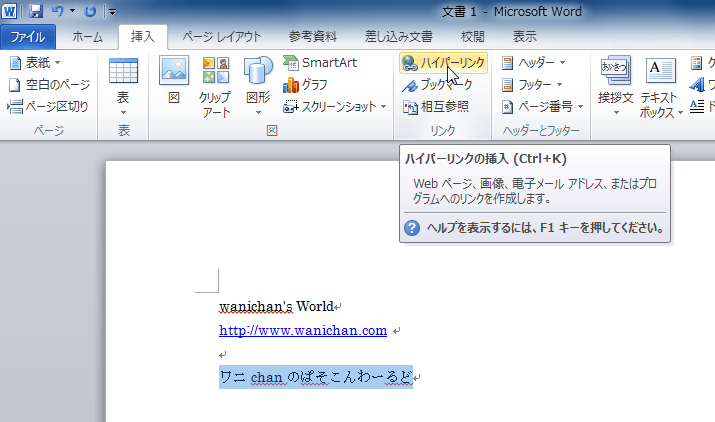
Wordで画像にリンクを挿入するには、まず画像を挿入し、その画像を右クリックして「ハイパーリンク」を選択します。次に、リンク先のURLを入力するか、既存のファイルを選択し、「OK」をクリックします。これで、画像がクリック可能なリンクになります。
Wordで画像をハイパーリンクにする基本的な手順
画像をハイパーリンクにする基本的な手順は、画像を挿入し、右クリックしてハイパーリンクを設定することです。この方法は、最も一般的で簡単な方法です。
- Word文書に画像を挿入します。
- 挿入した画像を右クリックします。
- 表示されるメニューから「ハイパーリンク」を選択します。
ハイパーリンクの種類と設定オプション
ハイパーリンクには、Webページへのリンク、文書内の場所へのリンク、メールアドレスへのリンクなど、さまざまな種類があります。Wordでは、これらの種類を簡単に選択し、設定できます。
- 「ハイパーリンクの挿入」ダイアログボックスを開きます。
- リンク先として、Webページ、文書内の場所、メールアドレスなどを選択できます。
- リンク先のURLやメールアドレスを入力し、設定を完了します。
画像リンクのデザインをカスタマイズする方法
画像リンクのデザインをカスタマイズすることで、より視覚的に魅力的な文書を作成できます。例えば、画像にマウスオーバーしたときに表示されるテキストを変更したり、画像の境界線を調整したりできます。
- 画像を右クリックし、「ハイパーリンクの編集」を選択します。
- 「ヒント」フィールドにマウスオーバー時に表示するテキストを入力します。
- 画像の境界線を調整するには、画像を選択し、「図の形式」タブで設定を変更します。
Wordで画像リンクが機能しない場合のトラブルシューティング
画像リンクが機能しない場合、いくつかの原因が考えられます。例えば、リンク先のURLが間違っているか、Wordの設定が正しくない可能性があります。
- リンク先のURLが正しいか確認します。
- Wordのオプションで、「Ctrl + クリックでハイパーリンクを開く」が有効になっているか確認します。
- ファイルが共有ドライブにある場合、アクセス権が適切に設定されているか確認します。
画像マップを使用して複数のリンクを画像に埋め込む方法
画像マップを使用すると、1つの画像に複数のリンクを埋め込むことができます。これにより、インタラクティブな画像を作成し、ユーザーエクスペリエンスを向上させることができます。
- Wordには画像マップ機能が直接組み込まれていません。
- 代わりに、画像編集ソフト(GIMPやPhotoshopなど)を使用して画像マップを作成し、HTMLコードをWordに挿入する必要があります。
- HTMLコードを挿入するには、「挿入」タブの「オブジェクト」から「テキストファイルから」を選択し、HTMLファイルを挿入します。
ワードで写真にリンクを貼り付ける方法は?
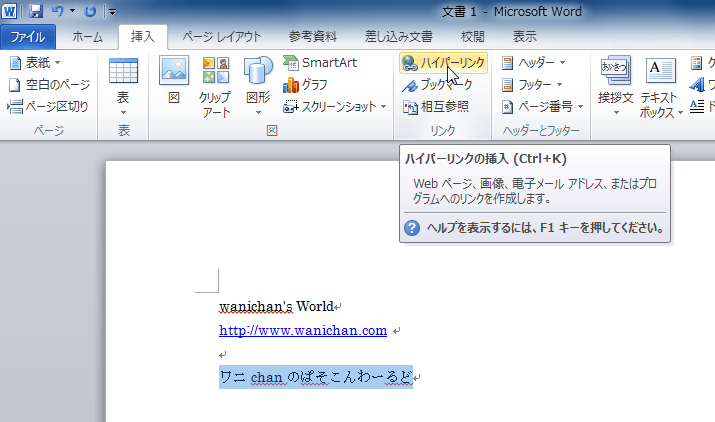
ワードで写真にリンクを貼り付けるには、まず写真を挿入し、その写真を選択した状態で「挿入」タブから「リンク」を選択します。表示されるダイアログボックスにリンク先のURLを入力し、「OK」をクリックすれば完了です。これで、写真をクリックすると指定したウェブサイトやファイルが開くようになります。
写真にハイパーリンクを追加する基本的な手順
- まず、ワード文書にリンクを貼りたい写真を挿入します。
- 次に、挿入した写真をクリックして選択します。
- ワードのリボンメニューにある「挿入」タブをクリックし、その中の「リンク」または「ハイパーリンク」ボタンを探してクリックします。
ハイパーリンクの設定ダイアログボックスの使い方
- 「リンクの挿入」または「ハイパーリンクの挿入」ダイアログボックスが表示されます。
- 「アドレス」または「リンク先」と表示されているテキストボックスに、リンク先のURLを入力します。例えば、ウェブサイトのURLや、別のファイルへのパスなどを入力します。
- 必要に応じて、「表示文字列」を変更することができます。これは、マウスオーバーした際に表示されるテキストです。
写真のリンク先を編集・変更する方法
- リンクが設定されている写真の上で右クリックします。
- 表示されるコンテキストメニューから、「ハイパーリンクの編集」または「リンクの編集」を選択します。
- 再びハイパーリンクの設定ダイアログボックスが表示されるので、リンク先URLを修正したり、その他の設定を変更したりできます。
写真のハイパーリンクを削除する方法
- リンクが設定されている写真の上で右クリックします。
- 表示されるコンテキストメニューから、「ハイパーリンクの削除」または「リンクの削除」を選択します。
- これで、写真に設定されていたリンクが完全に削除されます。
写真に内部リンクを設定する方法
- 「リンクの挿入」ダイアログボックスで、「このドキュメント内」を選択します。
- ドキュメント内の見出しやブックマークを選択して、リンク先を指定します。
- これで、写真をクリックするとドキュメント内の特定の場所へ移動させることができます。
Wordで図にジャンプするには?
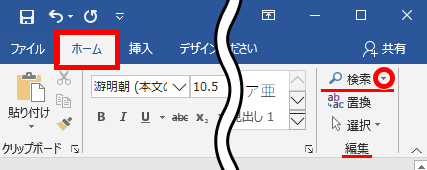
Wordで図にジャンプするには、主に「図表番号」を利用します。図に図表番号を挿入し、その番号を目印にドキュメント内を移動することができます。また、「ナビゲーションウィンドウ」を活用する方法や、「ハイパーリンク」を設定する方法もあります。これらの機能を組み合わせることで、長文のドキュメントでも図を簡単に見つけ、移動できるようになります。
図表番号の挿入と利用
図に図表番号を挿入することで、Wordは自動的に図のリストを作成し、ジャンプが可能になります。
- まず、図を選択し、「参考資料」タブの「図表番号の挿入」をクリックします。
- 図表番号の設定画面で、ラベル(例:図、グラフ)を選択または作成し、番号書式を設定します。
- 図表番号が挿入されたら、「図表目次」を作成し、そこから目的の図へジャンプできます。
ナビゲーションウィンドウの活用
ナビゲーションウィンドウを使うと、ドキュメントの見出しや図表番号が一覧表示され、クリックするだけで移動できます。
- 「表示」タブの「ナビゲーションウィンドウ」にチェックを入れます。
- ナビゲーションウィンドウに図表番号が表示されることを確認します。
- 目的の図表番号をクリックすると、その図に直接ジャンプできます。
ハイパーリンクの設定
ドキュメント内の特定の箇所から図へのハイパーリンクを設定することで、直接ジャンプが可能になります。
- ハイパーリンクを設定したいテキストまたはオブジェクトを選択します。
- 「挿入」タブの「リンク」グループにある「ハイパーリンク」をクリックします。
- リンク先として、「このドキュメント内」を選択し、目的の図表番号または見出しを選択します。
ショートカットキーの利用
図表番号を挿入した後に、「Ctrl + G」(または「F5」)キーを押して「ジャンプ」ダイアログを開き、図表番号を指定してジャンプできます。
- 「Ctrl + G」キーを押して、「ジャンプ」ダイアログを開きます。
- 「ジャンプ先」リストから「図」を選択します。
- 「図番号」に目的の図の番号を入力し、「ジャンプ」をクリックします。
ブックマークの活用
図にブックマークを設定することで、特定の図に名前を付けて、簡単にジャンプできるようになります。
- 図を選択し、「挿入」タブの「リンク」グループにある「ブックマーク」をクリックします。
- ブックマーク名を入力し、「追加」をクリックします。
- 「Ctrl + G」キーを押して「ジャンプ」ダイアログを開き、ジャンプ先として「ブックマーク」を選択し、設定したブックマーク名を選択してジャンプします。
ワードで画像にリンクを設定するには?
画像を右クリックし、「ハイパーリンク」を選択します。表示されるダイアログボックスで、リンク先のURLまたはファイルを指定し、「OK」をクリックすれば、画像にリンクが設定されます。
ワードで画像にリンクを設定した後、リンク先を変更するには?
リンクが設定されている画像を右クリックし、「ハイパーリンクの編集」を選択します。表示されるダイアログボックスで、新しいリンク先のURLまたはファイルを入力し、「OK」をクリックすると、リンク先が変更されます。
ワードで画像にリンクを設定した後、リンクを削除するには?
リンクが設定されている画像を右クリックし、「ハイパーリンクの削除」を選択すると、画像からリンクが削除されます。 画像自体は残ります。
ワードで画像にリンクを設定する際、表示されるヒントを変更するには?
画像を右クリックし、「ハイパーリンクの編集」を選択します。表示されるダイアログボックスの「ヒント」ボタンをクリックし、表示したいテキストを入力して「OK」をクリックすると、マウスオーバー時に表示されるヒントが変更されます。
Si quieres conocer otros artículos parecidos a ワードで画像にリンクを設定するには? puedes visitar la categoría ワード.






コメントを残す